
Как перейти с iPhone на телефон Samsung Galaxy
12 марта 2023 г.Вы переходите с iPhone на Android — в частности, на телефон Samsung Galaxy — и хотите иметь возможность передавать как можно больше данных с iPhone на новое устройство Samsung. Чтобы помочь с этой задачей, Samsung предлагает собственный инструмент переноса под названием Smart Switch.
СМОТРИТЕ: Форма утверждения BYOD (TechRepublic Premium)
С помощью Smart Switch вы можете переносить телефонные звонки, контакты, сообщения, фотографии, видео, документы, определенные приложения, настройки и многое другое со старого устройства на новое. Процесс может работать либо по беспроводной сети через iCloud, либо по прямому кабелю между двумя телефонами. Вот как.
Перейти к:
- Использование Smart Switch во время первоначальной настройки
Использование Smart Switch после настройки телефона
Использование Smart Switch во время первоначальной настройки
Во-первых, запустите процесс первоначальной настройки вашего нового телефона Samsung Galaxy.
В какой-то момент появится экран с вопросом, хотите ли вы копировать приложения и данные. Нажмите «Далее», чтобы подтвердить, что вы хотите передать этот контент. Следующий экран говорит вам, что ему нужно ваше старое устройство. Нажмите «Далее».
Затем приложение Smart Switch автоматически загружается и устанавливается на ваш телефон Samsung (рис. A).
Рисунок А

Нажмите «Разрешить», чтобы принять условия приложения. На экране «Выбор источника» коснитесь варианта для iPhone/iPad.
Теперь у вас есть два варианта передачи данных. Если у вас есть подходящий тип кабеля, вы можете соединить свой iPhone и телефон Galaxy. Для этого вам понадобится кабель Lightning-to-USB-C.
Чтобы выбрать этот маршрут, подключите кабель к обоим телефонам. Нажмите кнопку «Доверие» и введите пароль на своем iPhone для аутентификации соединения (рис. B).
Рисунок Б
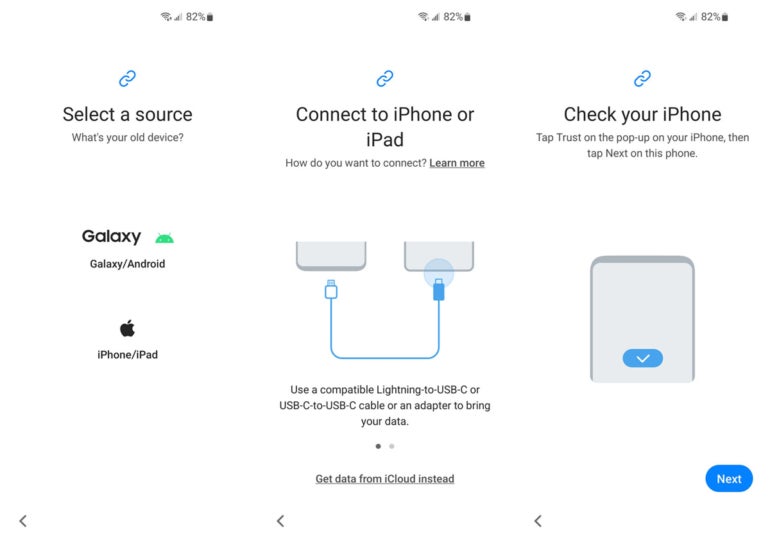
В качестве альтернативы, если у вас нет подходящего кабеля, вы можете вместо этого использовать iCloud. Недостатком этой опции является то, что определенный контент, например телефонные звонки, не будет передан.
Чтобы выбрать этот путь, убедитесь, что элементы, которые вы хотите перенести, зарезервированы и синхронизированы с iCloud. Чтобы проверить это на своем iPhone, перейдите в «Настройки», выберите свое имя вверху, выберите iCloud, а затем нажмите «Показать все» (рис. C).
Рисунок С
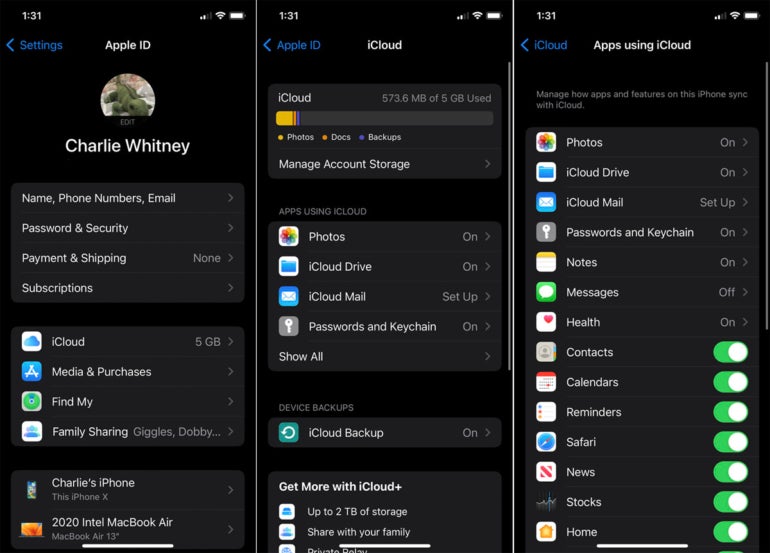
На экране «Подключиться к iPhone или iPad» коснитесь ссылки «Получить данные из iCloud вместо этого». Войдите в iCloud, используя свою учетную запись Apple. Введите проверочный код, отправленный на ваш iPhone, и нажмите «Подключиться». Затем приложение подключается к iCloud для поиска контента для передачи (рис. D).
Рисунок D

Независимо от того, осуществляется ли подключение через кабель или через iCloud, вас спросят, какие элементы вы хотите передать. Отмените выбор тех, которые вы не хотите передавать, а затем нажмите кнопку «Перенести» (рис. E).
Рисунок Е
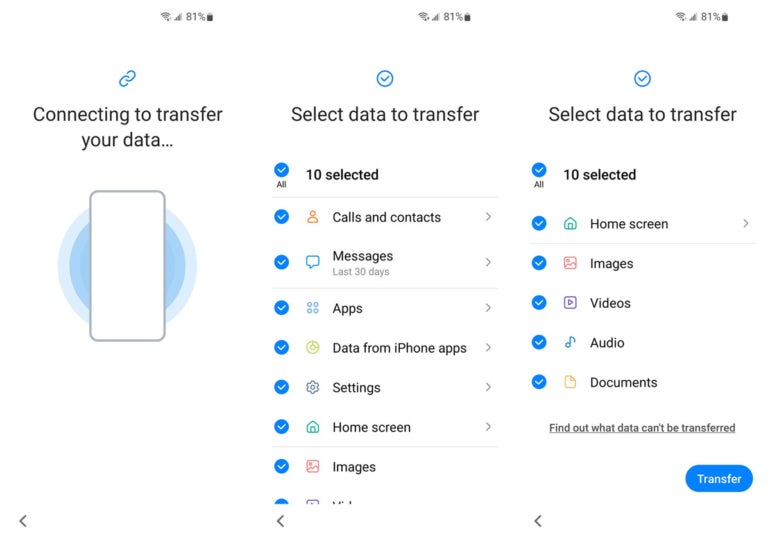
Затем войдите в свою учетную запись Google на телефоне Samsung. Затем вас спросят, хотите ли вы создать резервную копию своих контактов Google. Нажмите «Включить резервное копирование», чтобы сделать это (рис. F).
Рисунок F
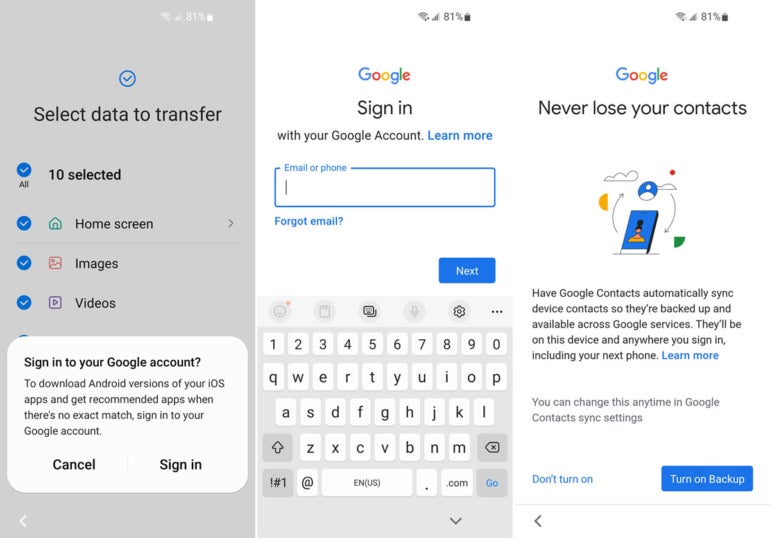
Затем Smart Switch проверяет и отображает любые совпадающие приложения между Android и iOS. Отмените выбор тех, которые вы не хотите устанавливать. Затем данные передаются со старого телефона на новый (рис. G).
Рисунок G
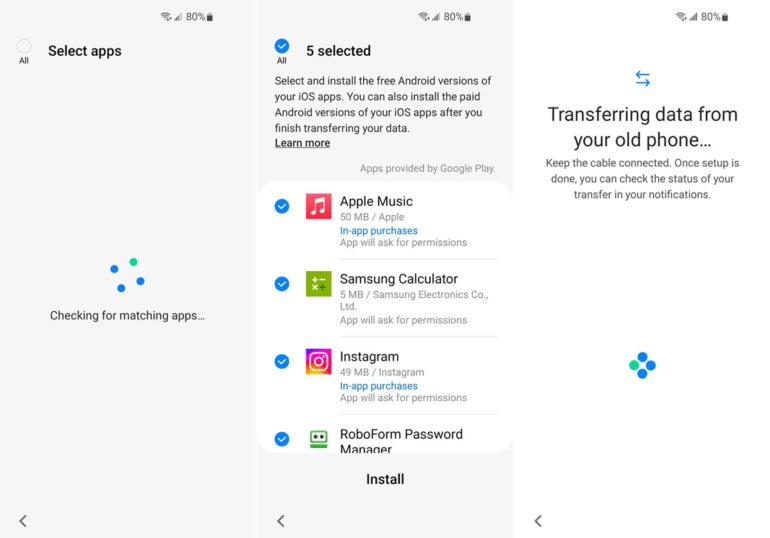
Ваш аккаунт Google добавлен в новый телефон. После добавления учетной записи и данных вам сообщат, что все настроено (рис. H).
Рисунок Н
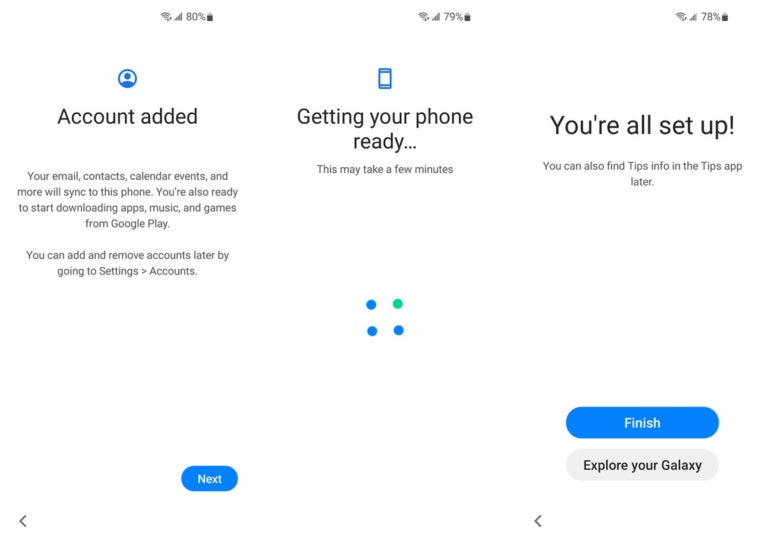
На завершающем экране коснитесь кнопки «Исследуй свою галактику». Проведите вниз по экрану телефона Samsung, чтобы просмотреть уведомления, и коснитесь уведомления для завершения передачи данных. Просмотрите следующие несколько экранов, чтобы увидеть, что было передано, и решите, хотите ли вы передать что-либо еще (рис. I).
Рисунок I
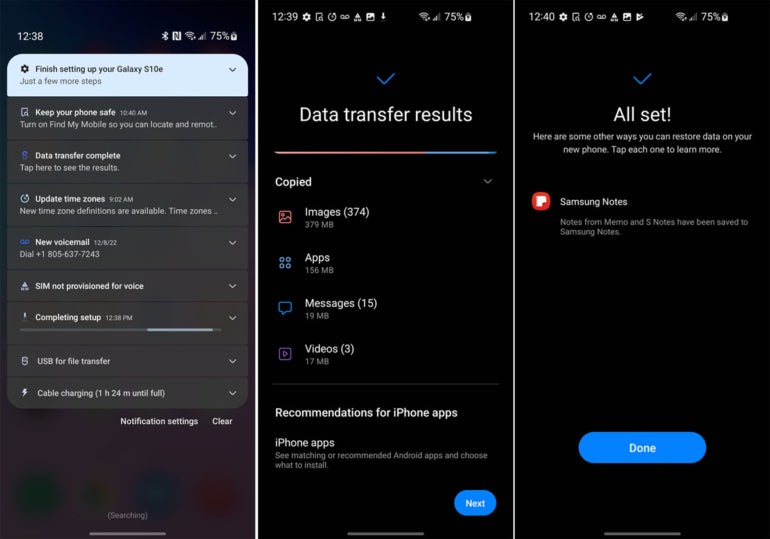
Используйте Smart Switch после настройки телефона
Если вы уже настроили свой телефон Samsung Galaxy и хотите перенести данные с iPhone, вы можете самостоятельно загрузить приложение Smart Switch.
Загрузите и установите мобильное приложение Samsung Smart Switch из Google Play на свой телефон Samsung. Откройте приложение и просмотрите первые пару вводных экранов. Затем вас спросят, хотите ли вы отправить или получить данные. Коснитесь параметра «Получить данные». Затем выберите вариант для iPhone/iPad. Затем вы попадете на экран для подключения к iPhone или iPad.
Выполните предыдущие шаги, чтобы передать данные вашего iPhone по кабелю или из iCloud (рис. J).
Рисунок J

Ознакомьтесь с дополнительными руководствами от Лэнса Уитни здесь: Как перейти с iPhone на телефон Android и как настроить и использовать Apple AirTag для отслеживания предметов.
Оригинал
